안녕하세요 맥초it입니다.
이번에 긴급재난지원금을 조회해보려고 하는데 맥북에는 공인인증서가 없더라고요. 예전에 갱신을 하고 나서 맥북에는 갱신 전의 공인인증서만 있어서 조회를 하지 못하였습니다.
방법이 뭐가 있을까 하다가 생각해보니 아이폰에서 맥북으로 충분히 공인인증서 이동이 가능할 것 같다는 판단이 들었습니다. 그래서 이번 포스팅은 아이폰에서 맥북으로 공인인증서를 이동하는 방법에 대해 얘기를 하고자 합니다.
1. 아이폰
먼저는 아이폰에서 공인인증서 복사를 위한 작업을 진행하도록 하겠습니다.

신한은행 어플로 진행을 하도록 하겠습니다. 먼저 어플로 들어가서 오른쪽 위에 있는 작대기 옆으로 들어가 주세요 그리고 여기서 인증/보안을 눌러주세요

공인인증서를 눌러주세요

인증서 복사를 눌러주세요. 그럼 밑으로 어떠한 방식으로 복사를 할 건지 고를 수 있습니다. 여기서 휴대폰에서 PC로 복사하는 방법을 선택해줍니다.
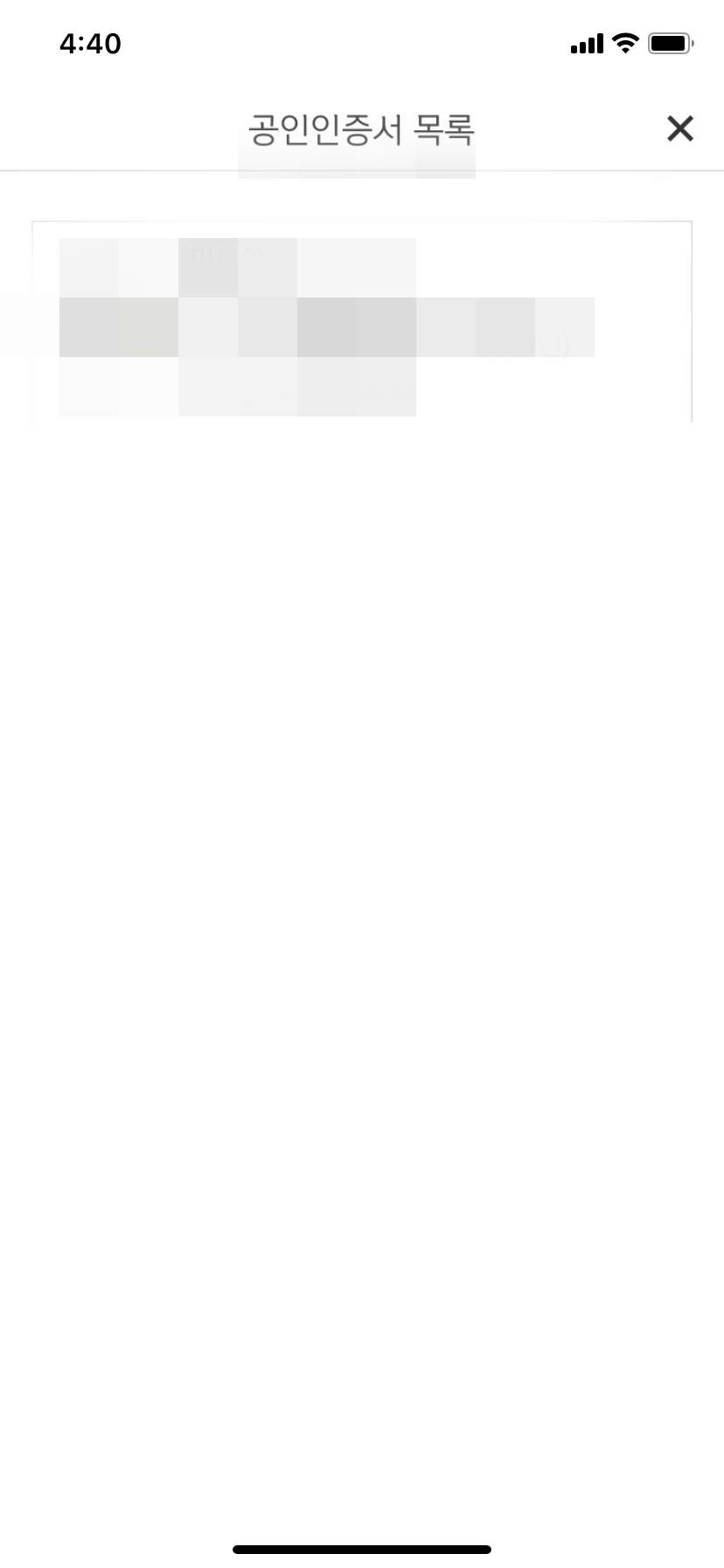
공인인증서 목록에서 복사를 할 공인인증서를 선택 후 비밀번호를 입력해주세요
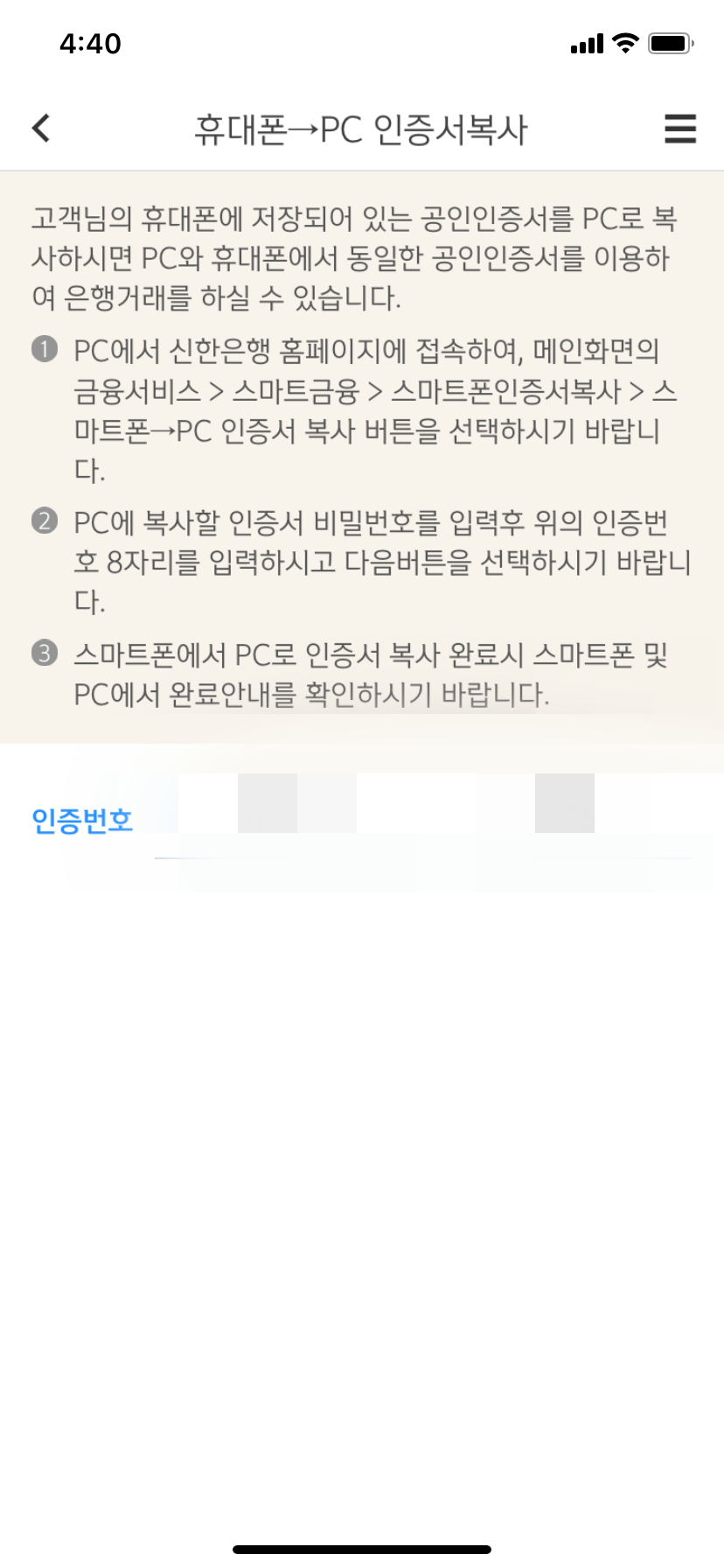
그럼 인증번호가 나타납니다. 이제는 맥북에서 해야 되는 차례입니다.
2. 맥북

신한은행 홈페이지로 접속을 해주시고요. 공인인증센터를 눌러주세요

스마트폰 인증서 복사 항목에서 스마트폰에서 PC로 이동하는 메뉴를 눌러주세요

스마트폰 -> PC 복사를 눌러주세요

바로 진행을 할 수 있을까 싶었는데 보안 프로그램을 설치해야 하나 봅니다. 설치를 진행합니다.

저는 총 2가지의 프로그램을 설치해야 한다고 하는데요. 다운로드를 눌러 설치를 진행합니다.

이렇게 손쉽게 설치가 되는 경우도 있으나 외부 인터넷에서 다운로드를 하였기 때문에 인증 문제로 설치가 안 되는 경우도 있습니다.

이런 경우가 많은데요

이럴 때는 시스템 항목에 들어가서 설정을 해주면 됩니다.

보안 및 개인정보보호 항목으로 들어가 줍니다.

그리고 ‘확인 없이 열기’를 눌러주면 설치가 가능해집니다.

설치가 마무리되었습니다.

다시 스마트폰-> PC 복사를 눌러줍니다.
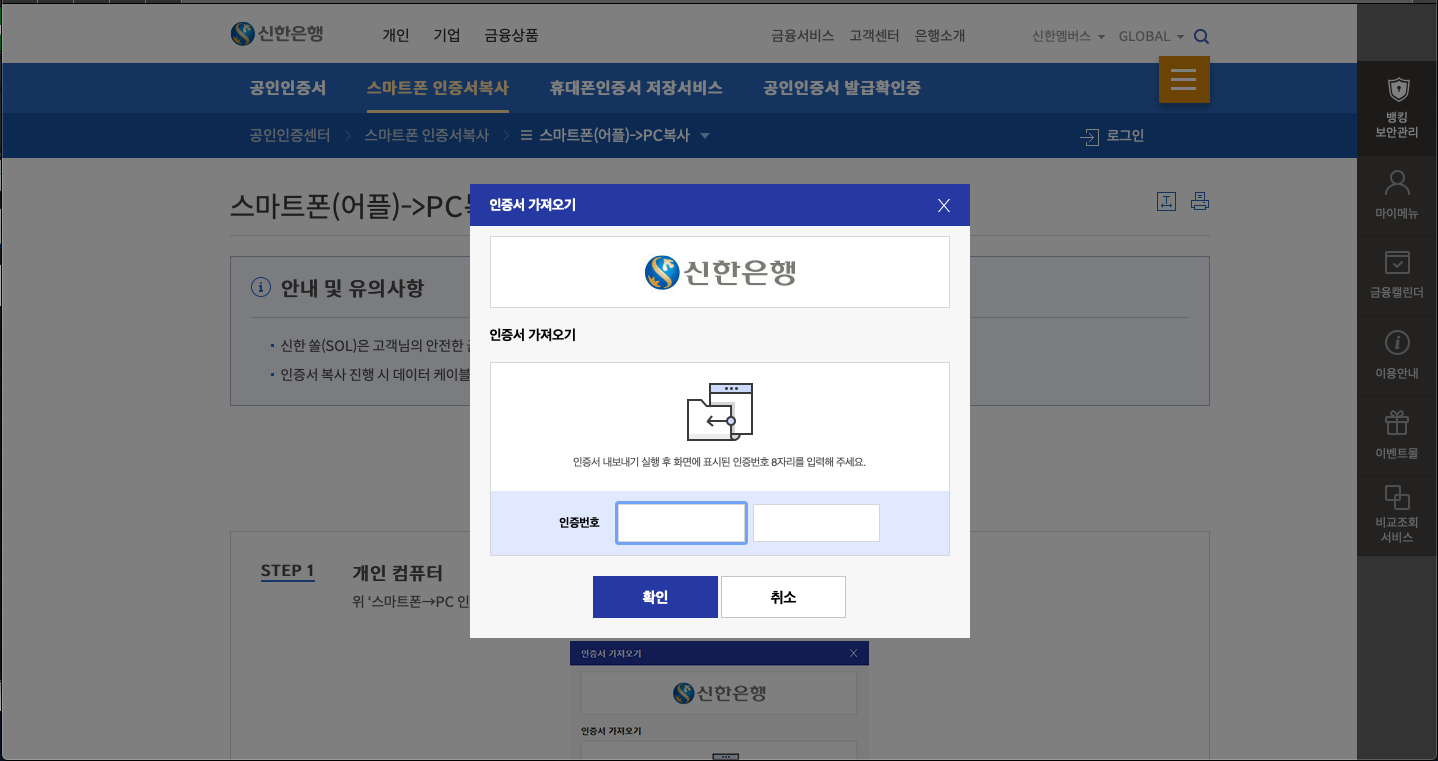
아까 아이폰에서 받았던 확인번호를 입력해줍니다.

본인의 공인인증서 비밀번호와 어디에 저장할 것인지를 결정해줍니다.

저장이 완료되었습니다.

다시 아이폰으로 돌아가면 이동이 완료되었다고 됩니다.
3. 마무리
이렇게 아이폰에서 맥북으로 공인인증서 이동하는 방법에 대해 알아보았습니다. 이제는 맥북에서도 이러한 작업을 하는데 크게 어렵지는 않은듯싶습니다. 앞으로는 더욱 맥북으로 많은 작업을 할 수 있으면 좋겠네요! 글을 읽어주셔서 감사합니다.





최근댓글